فهرست مطالب
آیا نام شما در حساب ایمیل iCloud شما نادرست است؟
شاید نام خانوادگی خود را تغییر داده اید یا می خواهید با نام مستعار انتخاب کنید. آیا امکان تغییر نام فرستنده در ایمیل iCloud وجود دارد؟
بله، این امکان وجود دارد. برای تغییر نام ایمیل iCloud، به Accounts در قسمت تنظیمات ایمیل iCloud در icloud.com بروید. آدرس ایمیل خود را انتخاب کنید و نام کامل را تغییر دهید.
سلام، من اندرو هستم، مدیر سابق مک. در این مقاله، من شما را از طریق دو روش برای تغییر نام نمایشی خود در ایمیل iCloud راهنمایی می کنم. همچنین درباره نامهای مستعار ایمیل iCloud بحث خواهیم کرد و به چندین سؤال متداول پاسخ خواهیم داد.
بیایید شروع کنیم.
نحوه تغییر نام فرستنده iCloud در iCloud.com
برای تغییر نامی که هنگام ارسال ایمیل از حساب iCloud خود نشان داده می شود، از iCloud.com در یک مرورگر وب بازدید کنید و روی نماد Mail کلیک کنید.

روی چرخ دنده در در صفحه سمت چپ، Preferences را انتخاب کنید.

روی Accounts کلیک کنید و سپس بر روی آدرس ایمیل خود کلیک کنید.
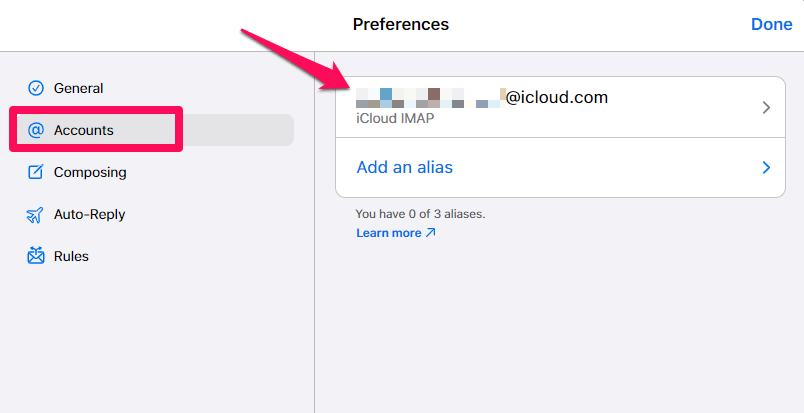
ویرایش <2 فیلد>نام کامل و سپس روی انجام شد کلیک کنید.
نحوه تغییر نام نمایشی ایمیل در آیفون
برای تغییر نام آدرس ایمیل iCloud خود در آیفون خود، برنامه تنظیمات را باز کنید و روی نام خود در بالای صفحه ضربه بزنید.
روی iCloud ضربه بزنید.

روی ضربه بزنید. iCloud Mail ، سپس iCloud Mail Settings .
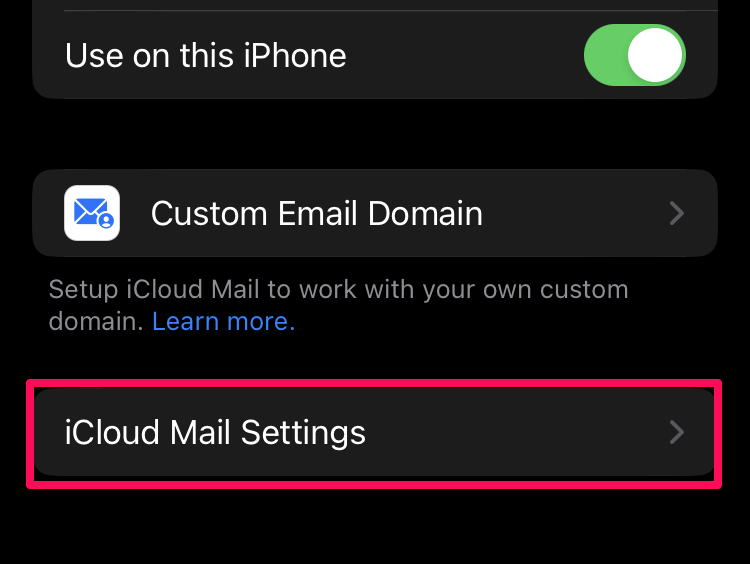
روی فیلد Name ضربه بزنید تا آن را تایپ کنیدنام مورد نظر برای اعمال تغییرات خود حتماً روی Done ضربه بزنید.
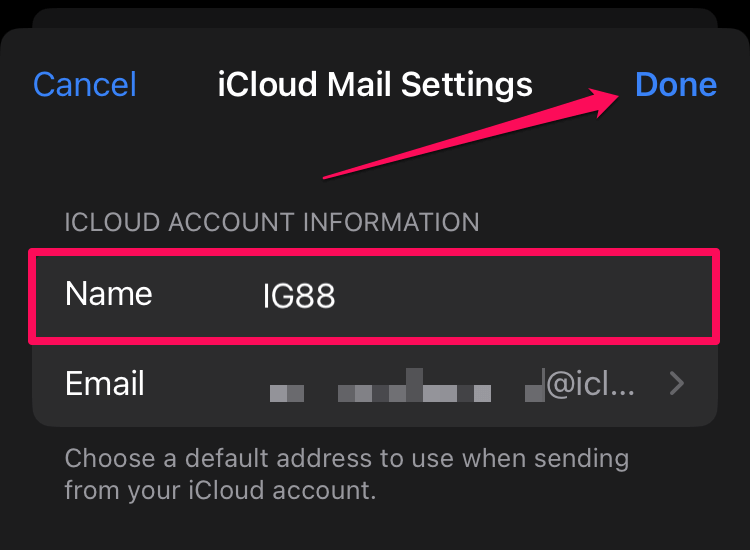
در آزمایش من، تغییراتی که در نام icloud.com ایجاد کردم در تنظیمات آیفون منتشر نشد، بنابراین اگر از هر دو پلتفرم استفاده می کنید، حتماً نام send-as را در هر دو پلتفرم تغییر دهید. تغییرات ایجاد شده در icloud.com با macOS همگام خواهند شد.
نحوه ایجاد و استفاده از نام مستعار ایمیل iCloud
Apple به کاربران iCloud اجازه می دهد تا حداکثر سه نام مستعار ایمیل ایجاد کنند. یک نام مستعار به شما امکان می دهد چندین آدرس داشته باشید که همگی به یک صندوق ورودی وارد می شوند و حتی می توانید ایمیل هایی را به عنوان حساب مستعار ارسال کنید. این ویژگی زمانی میتواند مفید باشد که نمیخواهید بازاریابان آدرس واقعی شما را بدانند.
برای ایجاد یک نام مستعار، به قسمت تنظیمات حساب در icloud.com/mail برگردید و روی افزودن کلیک کنید. یک نام مستعار .
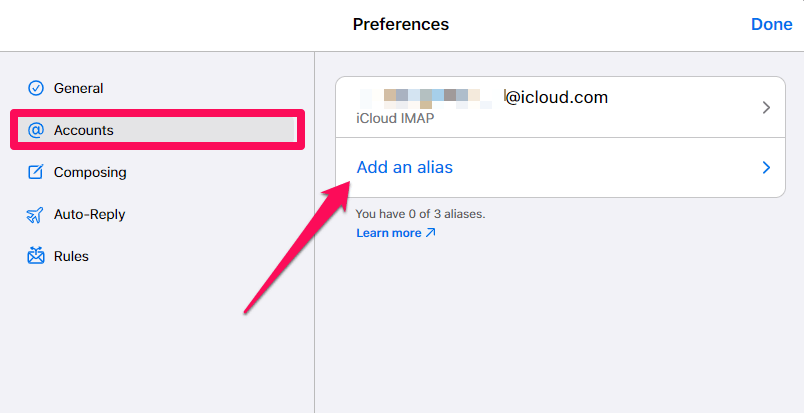
آدرس مورد نظر، نام مورد نظر و یک برچسب اختیاری برای نام مستعار را تایپ کنید. سپس روی افزودن کلیک کنید.
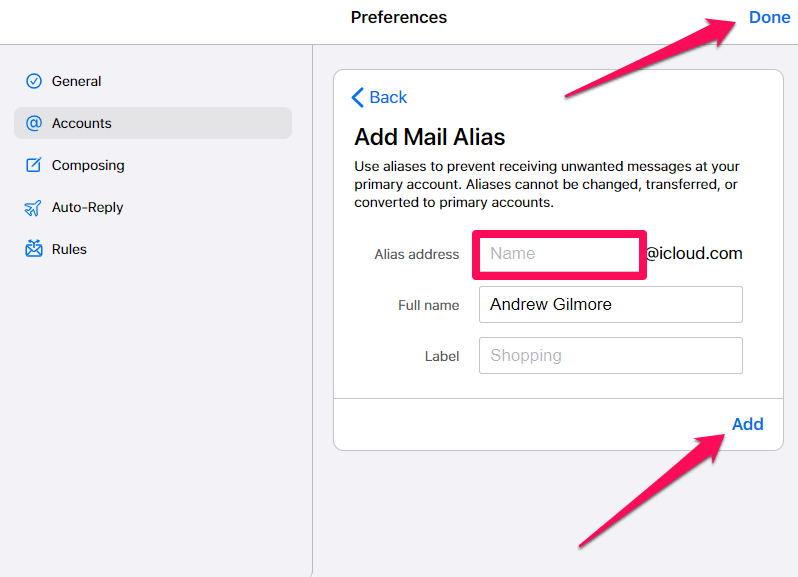
اکنون می توانید از آن آدرس نام مستعار ایمیل ارسال و دریافت کنید. نام مستعار در هر دستگاهی با استفاده از ایمیل iCloud در دسترس خواهد بود.
سوالات متداول
در اینجا چند سوال دیگر درباره تغییر نام در ایمیل iCloud وجود دارد.
آیا می توانید آدرس ایمیل iCloud خود را ویرایش کنید؟
شما نمی توانید آدرس ایمیل اصلی iCloud خود را تغییر دهید، اما می توانید از نام مستعار برای ارسال و دریافت ایمیل استفاده کنید. شما می توانید تا سه نام مستعار اضافه کنید، و اگر نیاز به تغییر آنها دارید، می توانید آنها را حذف و جایگزین کنید.
چگونه می توانم آنها را تغییر دهم.نام نمایش اپل آیدی من؟
نام مرتبط با Apple ID شما لزوماً با نام کامل در آدرس ایمیل iCloud شما یکسان نیست.
برای تغییر نام در Apple ID خود، امضا کنید به appleid.apple.com بروید و روی اطلاعات شخصی کلیک کنید. روی Name کلیک کنید و اطلاعات مورد نظر خود را وارد کنید.
نتیجه
اکنون می دانید که چگونه نام مرتبط با آدرس ایمیل iCloud خود را تغییر دهید.
Apple بهروزرسانی این تنظیم را آسان میکند، بنابراین میتوانید با اطمینان ایمیل ارسال کنید و بدانید که گیرنده دقیقاً نامی را که میخواهید ببیند میبیند.
آیا توانستید نام خود را در ایمیل iCloud خود تغییر دهید؟ در نظرات به ما اطلاع دهید!

